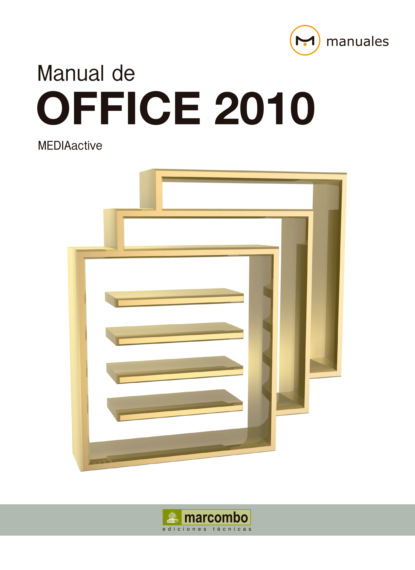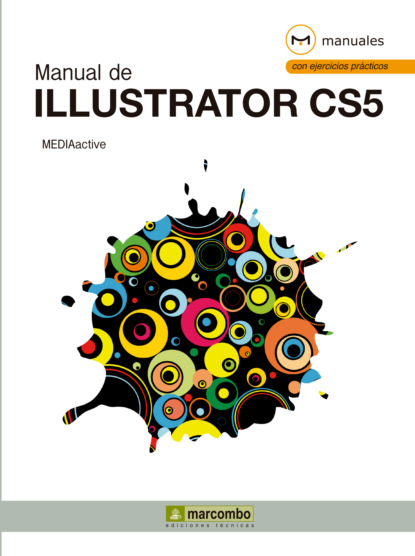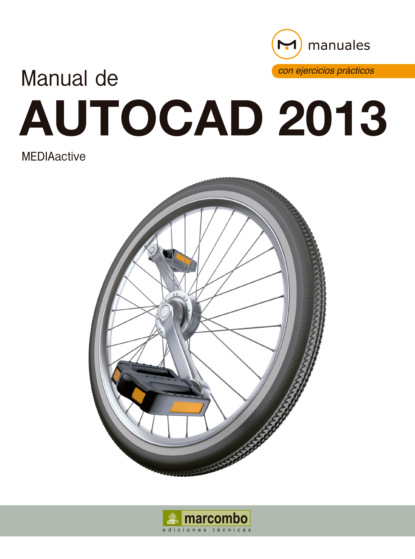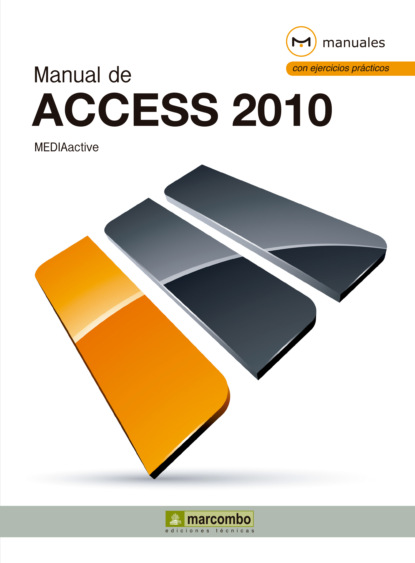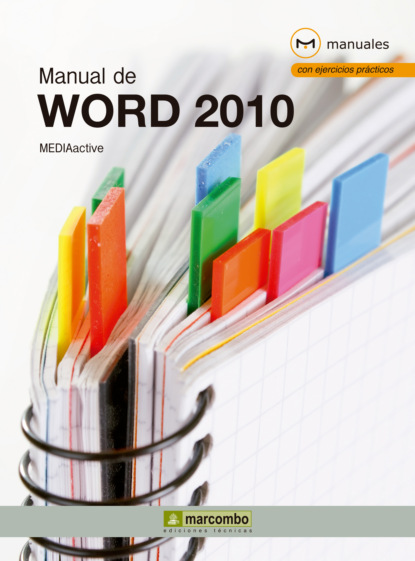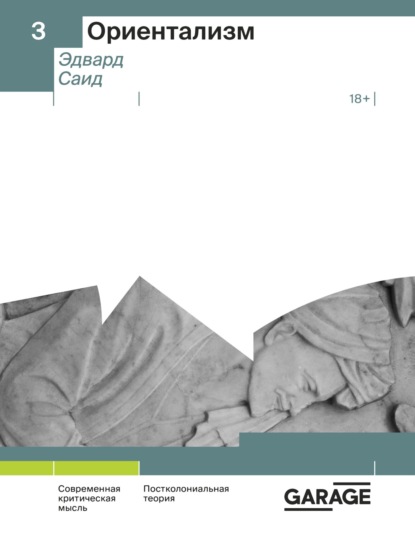Manual de Photoshop CS6
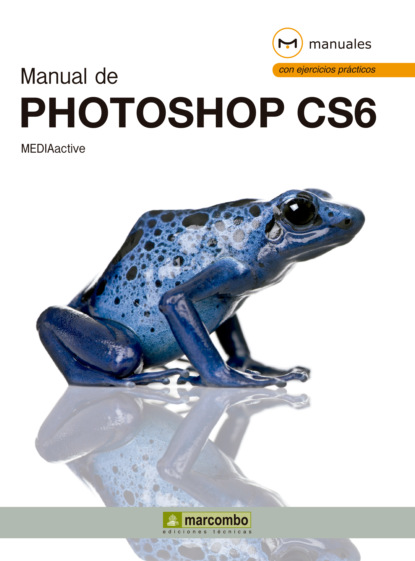
- -
- 100%
- +
2 La herramienta Lazo permite trazar selecciones a mano alzada. Ello supone utilizar la ya conocida técnica de arrastre bordeando el elemento que deseamos seleccionar. En este caso, seleccione siguiendo esta técnica la raqueta de la imagen. (2)


El trazado de la selección a mano alzada requiere cierta habilidad y precisión; no se desanime si la selección no se realiza correctamente la primera vez que la lleva a cabo.
3 El elemento seleccionado aparece delimitado por una línea discontinua. En este momento podemos realizar cualquier modificación que afecte sólo a esta parte de la imagen. Probaremos sencillamente con un ajuste de color. Despliegue el menú Imagen y seleccione la opción Color automático.
4 El comando Color automático, que también puede ejecutarse mediante la combinación de teclas Mayús + Ctrl + B, ajusta el contraste y el color de una fotografía localizando sombras, medios tonos e iluminaciones. De forma predeterminada, este comando neutraliza los medios tonos mediante un color de destino gris de RGB 128 y eliminando un porcentaje del 0,5 de los píxeles de sombras e iluminaciones. Tras la aplicación del comando, la zona seleccionada ha perdido un poco de color, sobre todo el fondo de color verde. (3) Para eliminar la selección, despliegue el menú Selección y pulse sobre la opción Deseleccionar. (4)


Recuerde que también puede utilizar la combinación de teclas Ctrl + D para llevar a cabo esta acción.

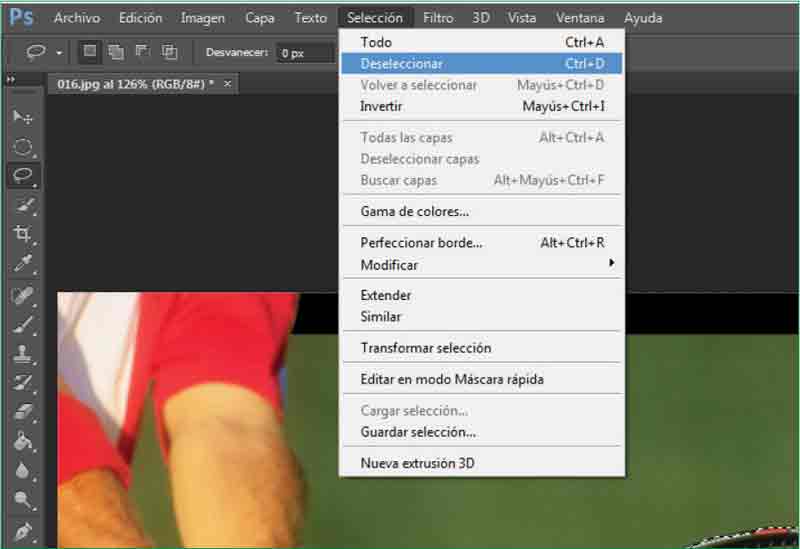
5 Seguramente se habrá dado cuenta de que la aplicación de la herramienta de selección Lazo puede resultar un tanto complicada debido a la precisión con que debe llevarse a cabo el trazado; es decir, para que el elemento que deseamos seleccionar quede perfecto es necesario tener mucho pulso y paciencia. La herramienta Lazo poligonal, una de las variantes de la herramienta Lazo, nos puede solucionar este inconveniente. Haga clic en la pequeña punta de flecha que aparece en la herramienta Lazo, en el panel Herramientas, y, del menú que contiene, elija la herramienta Lazo poligonal. (5)

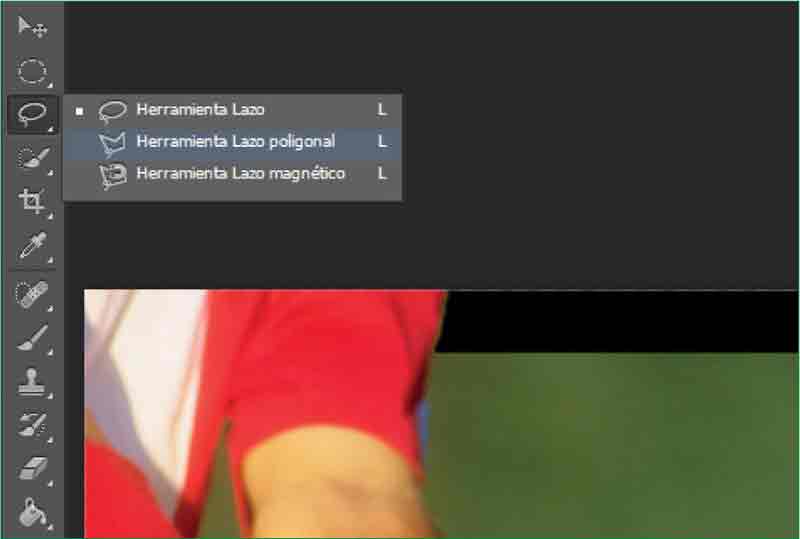
La combinación de teclas Mayús + L permite conmutar entre las diferentes opciones del grupo de herramientas Lazo.
RECUERDE
Si lo necesita, para trabajar con mayor precisión, aplique un zoom amplio sobre la zona a retocar. Para ello, si lo desea, consulte la lección 7 de este libro.
6 Seguidamente, con la herramienta elegida, seleccionaremos sólo el orificio situado sobre el espacio vacío situado entre la parte superior del mango y la pala de la raqueta. Para ello debemos empezar aplicando el primer punto de anclaje. Haga clic en un punto del espacio indicado para situar en ese punto el primer punto de anclaje y vaya insertando mediante clics los nuevos puntos que delimitarán la selección, acabando el trazado pulsando en el primer punto de anclaje. (6)


La herramienta de selección Lazo poligonal permite aplicar diferentes puntos de anclaje de modo que no sea necesario realizar el trazado de selección a mano alzada.
7 Una vez delimitada el área de selección, que se muestra igualmente bordeada por una línea de puntos, modificaremos su color. Despliegue el menú Imagen, haga clic sobre el comando Ajustes y seleccione la opción Corrección selectiva. (7)

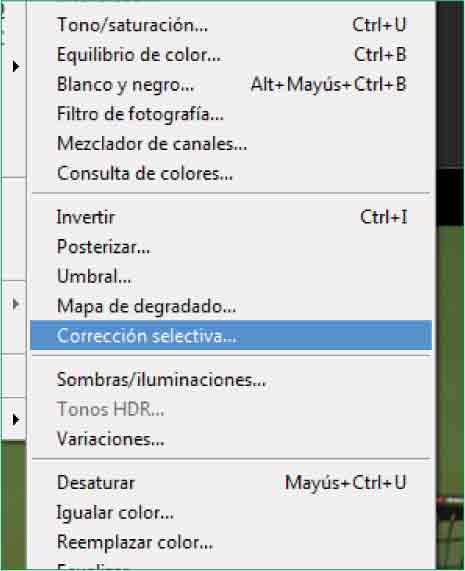
8 El comando Corrección selectiva cambia la cantidad de cuatricromía de cada uno de los componentes de color primario de una imagen y puede modificar la cantidad de una cuatricromía en cualquier color primario selectivamente sin afectar a ningún otro color primario. En el cuadro de diálogo Corrección selectiva, despliegue el campo Colores y seleccione la opción Neutros. (8)

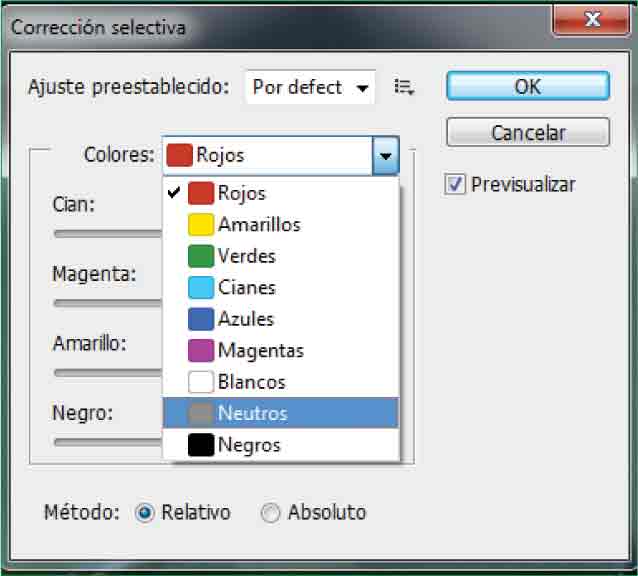
9 A continuación, teclee el valor 100 en el cuadro con el porcentaje del valor Negro y pulse OK para aplicar el nuevo color. (9)


Si la casilla de verificación de la opción Previsualizar se encuentra activa, podrá ir comprobando los cambios sobre la imagen antes de aplicarlos.
10 De esta forma, hemos oscurecido hasta el negro el espacio seleccionado. Para eliminar la selección, despliegue el menú Selección y haga clic sobre el comando Deseleccionar o pulse la combinación de teclas Ctrl + D. (10)


Aunque este comando utiliza colores CMYK para corregir una imagen, también puede aplicarse en imágenes RGB.
11 Por último, aprenderá a utilizar la tercera variante de la herramienta Lazo. Esta variante se denomina Lazo magnético y permite trazar un área de selección sin necesidad de insertar puntos de anclaje puesto que el propio programa los incluye por sí solo basándose en el color del área delimitada. Practicaremos con esta herramienta sobre el mango de la raqueta. Haga clic en el botón de punta de flecha de la herramienta Lazo poligonal y seleccione la herramienta Lazo magnético. (11)


La herramienta Lazo magnético consigue su máxima definición en imágenes con un contraste de color muy alto.
12 La herramienta Lazo magnético es muy útil para seleccionar objetos con bordes complejos en fondos de gran contraste. En la Barra de opciones, la opción Anchura permite indicar una anchura de detección mediante la asignación de píxeles; la herramienta Lazo magnético detecta sólo los bordes que se encuentran dentro de la distancia especificada del puntero. Por su parte, la opción Contraste permite especificar la sensibilidad del lazo sobre los bordes de la imagen; para ello, es preciso introducir un valor entre 1% y 100%, teniendo en cuenta que los valores más altos detectan sólo los bordes que contrastan de forma acentuada con los circundantes, mientras que los valores más bajos detectan los de bajo contraste. Para que Photoshop trace por sí solo el área de selección que nos interesa, deberá crear un primer punto de anclaje y pasar de forma lenta el puntero del ratón por los bordes, sin pulsar el botón de ratón. Haga clic en uno de los vértices del mango, de color marrón, de la raqueta para situar en ese punto el primer punto de anclaje.
RECUERDE
Debe saber que el comando Corrección selectiva también está disponible en el panel Ajustes, y su uso generará una capa de ajuste no destructiva para la imagen original.
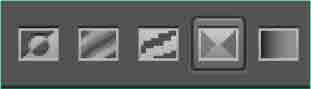
13 Ahora vaya siguiendo el borde del mango, sin hacer clic, de modo que el programa vaya insertando los puntos de anclaje pertinentes (12) hasta llegar al primer punto del trazado, punto en el cual sí debe hacer clic para completar la selección. (13) (14)


Este sistema de selección es muy útil en imágenes con contrastes de colores muy marcados; de lo contrario, puede que la selección realizada por el programa sea imprecisa. En este caso, siempre podrá ajustar el área de selección a través de las características de dicha herramienta en la Barra de opciones.




14 La opción Lineatura de la Barra de opciones de la herramienta Lazo magnético permite designar la velocidad a la que el lazo establece los puntos de fijación. Para ello, es necesario introducir un valor entre 0 y 100, sabiendo que los valores más altos fijan el borde de selección en su lugar mucho más rápidamente. Lo que haremos a continuación será aplicar un poco de contraste al área seleccionada. Para ello, despliegue el menú Imagen, haga clic sobre el comando Ajustes y, en el sub-menú que contiene, seleccione la opción Brillo/contraste.
15 En el cuadro de diálogo Brillo/Contraste, inserte el valor 100 en el campo Contraste y pulse OK.
16 Compruebe cómo el color del área seleccionada se muestra mucho más vivo. Elimine la selección desplegando el menú Selección y pulsando sobre la opción Deseleccionar.
Lección 18. Seleccionar con la herramienta Varita mágica
La herramienta Varita mágica es una de las herramientas de selección más utilizadas de Photoshop, puesto que permite seleccionar un área determinada de una imagen con una gama de colores similares sin necesidad de insertar puntos de anclaje, sino que es el propio programa quien delimita de forma automática el área de selección en función de la tolerancia establecida. Cuanta más tolerancia de colores exista, más amplia será la selección; por el contrario, cuanta menos tolerancia, menos radio de selección. Como detallaremos más adelante, la herramienta de selección Varita mágica, como cualquier otra herramienta de selección, permite combinar diferentes selecciones activando el comando Añadir a la selección de la Barra de opciones. De igual forma, para deseleccionar uno de los focos de selección añadidos, se puede activar el comando Restar de la selección, en la misma barra. Además, existe un comando que permite seleccionar sólo la parte común de dos áreas delimitadas: el comando Formar intersección con selección.
RECUERDE
Es importante saber que no es posible utilizar la herramienta Varita mágica en imágenes en modo Mapa de bits ni en imágenes de 32 bits por canal.
1 En esta tercera lección dedicada a las herramientas de selección en Photoshop aprenderá a utilizar de diferentes formas la herramienta Varita mágica. Para ello, continuamos trabajando con la imagen 016.jpg. En primer lugar, pulse sobre la punta de flecha del cuarto icono del panel de herramientas y elija la mencionada herramienta. (1)

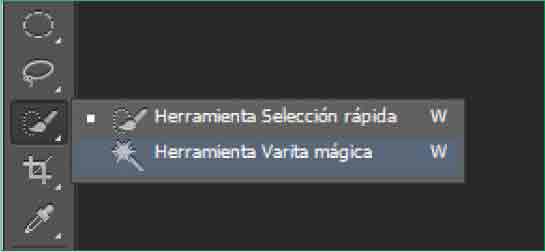
2 El puntero del ratón se convierte en el mismo símbolo de la herramienta. La herramienta Varita mágica permite seleccionar una zona de colores y tonalidades similares de forma automática dependiendo del grado de tolerancia aplicado a la herramienta, que puede comprobarse en la Barra de opciones. (2) Debe saber que cuanto más alto sea el nivel de tolerancia, más flexible será Photoshop en el momento de seleccionar las zonas por tonos y colores. Haga doble clic en el campo Tolerancia, escriba el valor 80 y pulse la tecla Retorno. (3)

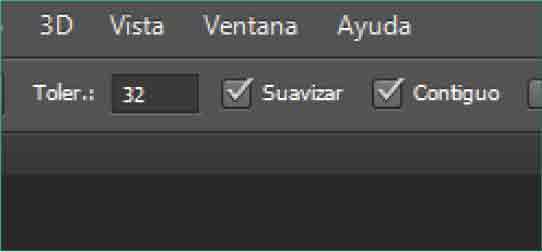

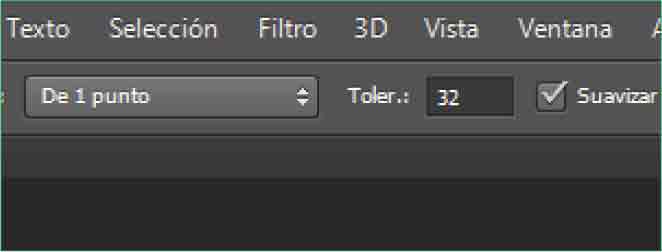
La tecla que activa directamente la herramienta Varita mágica es W.
3 A continuación, seleccionaremos la parte de color rojo de la camiseta del personaje de la fotografía. Para ello, haga clic en cualquier parte de esta manga del brazo izquierdo y observe qué ocurre. (4)


4 Photoshop, de forma automática, ha delimitado una zona de selección con colores afines al punto en que hemos hecho clic. Podemos incluir más área de la imagen a la selección actual. Para ello, y aunque nos ocuparemos de esta acción con mayor detenimiento en la lección siguiente, debemos utilizar el comando Añadir a selección. Para ello, haga clic en el tercer comando de la Barra de opciones. (5)


La opción Suavizar de la Barra de opciones crea una selección de bordes más suaves, mientras que la opción Contiguo selecciona sólo zonas adyacentes con los mismos colores.
5 A continuación, pulse sobre la manga del mismo color del brazo derecho para añadirla a la selección actual. (6)


Cuando la varita mágica selecciona partes de la imagen que no interesa, podemos llevar a cabo dos acciones: disminuir la tolerancia o restar el fragmento de la selección. Sin embargo, esta acción no siempre da el resultado esperado si la tolerancia sigue siendo demasiado alta.
6 Ahora sólo nos queda seleccionar la parte sombreada que se encuentra entre las dos selecciones. Para ello, y dado el cambio de tono evidente, disminuiremos la tolerancia para evitar que se sumen a esta selección partes que no nos interesan. Para ello, inserte el valor 20 en el campo Tolerancia de la barra de opciones. (7)


7 Probemos si el cambio es suficiente. Haga clic en la parte sombreada situada entre las dos selecciones existentes. (8)


8 ¡Excelente! En estos momentos disponemos de una única área de selección formada a partir de las tres selecciones iniciales. Lo que haremos a continuación es cambiar por completo el color de la parte seleccionada de la camiseta. Para ello, pulse sobre la herramienta Bote de pintura. (9)


Recuerde que puede activar la herramienta Bote de pintura pulsando la tecla G de su teclado.
9 En esta ocasión, cambiaremos el color frontal desde el panel Color, activo por defecto en el área de trabajo de Photoshop. De todas maneras, si no dispone de este panel visible en pantalla, puede mostrarlo desde el menú Ventana de la aplicación. En dicho panel, mueva el regulador correspondiente al color azul (B) aproximadamente hasta la mitad.
10 Seguidamente, mueva también el regulador del color rojo (R) un poco hacia la derecha hasta obtener un color morado fuerte. (10)

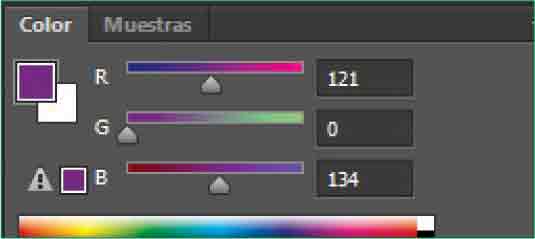
11 Para colorear la parte seleccionada de la camiseta con el nuevo color frontal, haga clic dentro de la selección las veces que sea necesario hasta cubrirla por completo. (11)

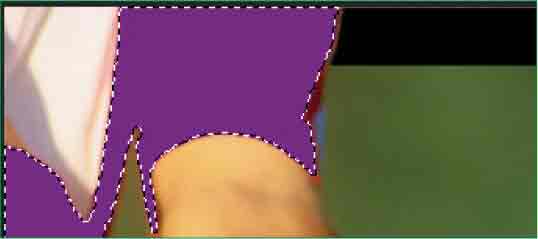
Compruebe en la parte inferior de la Paleta de herramientas como la muestra del color frontal se va actualizando a medida que va realizando los cambios en el panel Color.
12 Despliegue una vez más el menú Selección y pulse sobre la opción Deseleccionar.
13 Ya ha comprobado que las posibilidades de transformación de partes concretas de una imagen tras ser seleccionadas son infinitas. No dude en practicar por su cuenta con las herramientas estudiadas hasta el momento para comprobar la versatilidad de las mismas. Termine esta lección guardando la imagen modificada en formato de Photoshop y cerrándola.
Lección 19. Añadir y restar selecciones
La Barra de opciones de cualquiera de las herramientas de selección (marcos, Lazo y Varita mágica) dispone de tres comandos que permiten gestionar las selecciones realizadas con dichas herramientas: Añadir a la selección, Restar de la selección y Formar intersección con selección. El dominio de los valores de tolerancia es un punto clave para el manejo de selecciones, sobre todo con la herramienta Varita mágica. Sin embargo, aun cuando la tolerancia es muy alta y, por tanto, el radio de selección es muy amplio, puede ocurrir que el programa incluya en la delimitación partes de la imagen que no nos interesa seleccionar. O al contrario, también puede ocurrir que deje fuera de la selección algún fragmento que debería incluirse en ella. En esos casos, resulta imprescindible conocer los comandos anteriormente citados, puesto que permiten manipular las selecciones añadiendo o suprimiendo elementos.
RECUERDE
Si el comando Añadir a selección no se encuentra activo en la barra de opciones, deberá pulsar sobre el segundo icono del grupo situado en segunda posición.
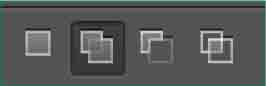
1 Para llevar a cabo esta práctica, utilizaremos un nuevo archivo de ejemplo, que puede descargar, como es habitual, desde nuestra página web. Esta imagen se denomina 019.jpg y nos servirá para comprobar cómo podemos agregar y restar partes de una selección. Cuando disponga de esta imagen guardada en su equipo, ábrala en el área de trabajo de Photoshop. (1)

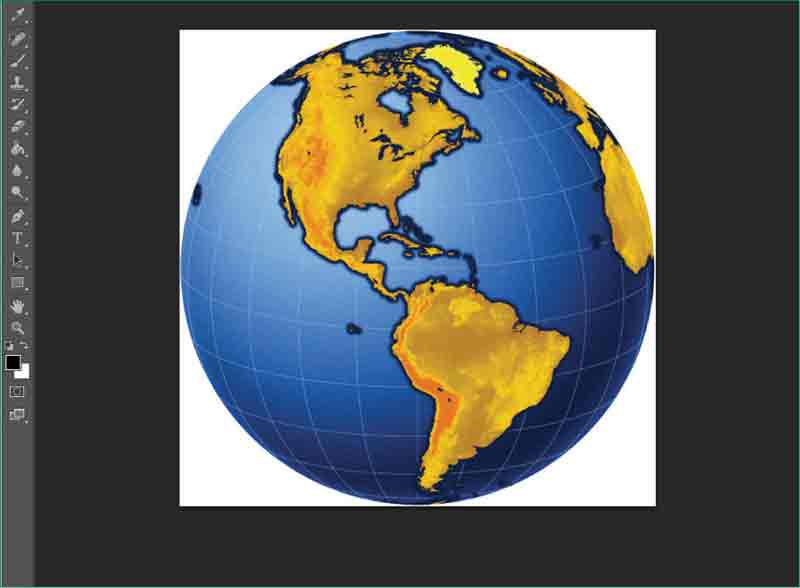
2 Aunque todas las herramientas de selección disponen en su Barra de opciones de los comandos que permiten agregar y eliminar selecciones, vamos a trabajar en este caso con la herramienta Varita mágica. Para ello, pulse sobre el cuarto icono del panel Herramientas. (2)

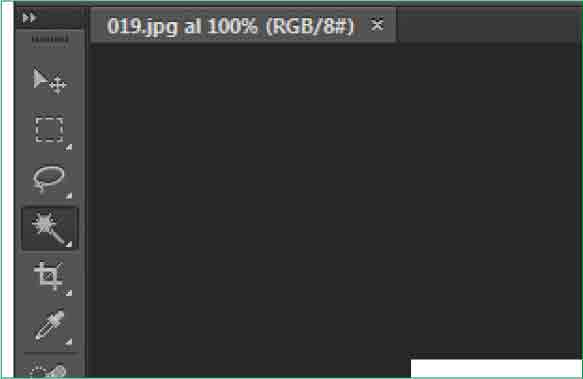
Recuerde que puede activar la herramienta Varita mágica desde el teclado, pulsando la tecla W.